Tanpa sokongan untuk protokol rangkaian TCP / IP pada komputer, mustahil untuk mengakses Internet. Mungkin ada beberapa sebab mengapa protokol tidak berfungsi. Contohnya, kerosakan sistem berlaku, atau protokol dilumpuhkan secara manual oleh pentadbir rangkaian.

Perlu
- - akses ke komputer dengan hak pentadbir;
- - sambungan rangkaian yang anda mahu aktifkan sokongan protokol TCP / IP.
Arahan
Langkah 1
Untuk membolehkan sokongan untuk protokol rangkaian TCP / IP untuk menyambung ke Internet, anda perlu pergi ke sifat sambungan ini. Untuk melakukan ini, klik butang "Mula", pilih "Sambungan" dari menu. Kemudian pilih "tunjukkan semua sambungan". Folder "Sambungan Rangkaian" akan dibuka.
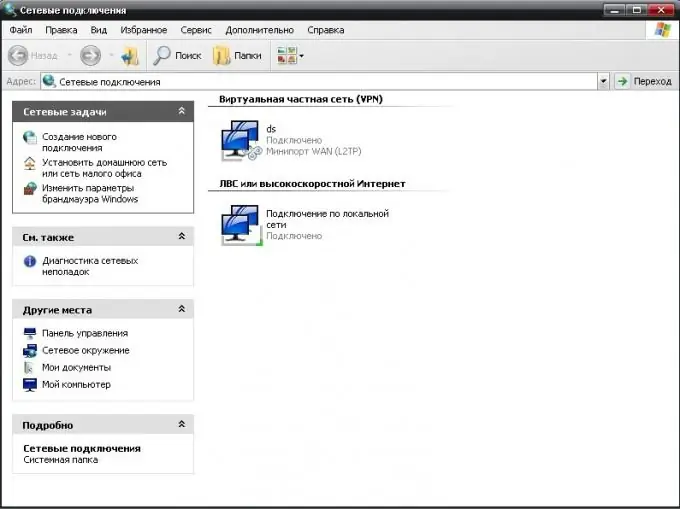
Langkah 2
Klik pada sambungan yang diperlukan dengan butang tetikus kanan. Dalam menu yang terbuka, pilih item "Properties". Untuk menyambung melalui rangkaian tempatan, pergi ke tab "Umum", untuk menyambung ke Internet, buka tab "Rangkaian".
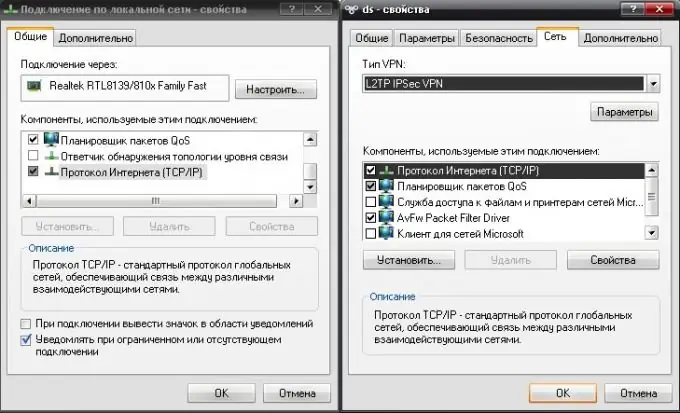
Langkah 3
Pilih baris "Protokol Internet (TCP / IP)" dalam senarai protokol dan tandai kotak di sebelah item ini. Ini akan membolehkan sokongan untuk protokol rangkaian yang sesuai. Klik butang "Properties" di bawah senarai protokol untuk menetapkan parameter rangkaian yang diperlukan: tetapkan alamat IP untuk sambungan atau tentukan pelayan DNS.
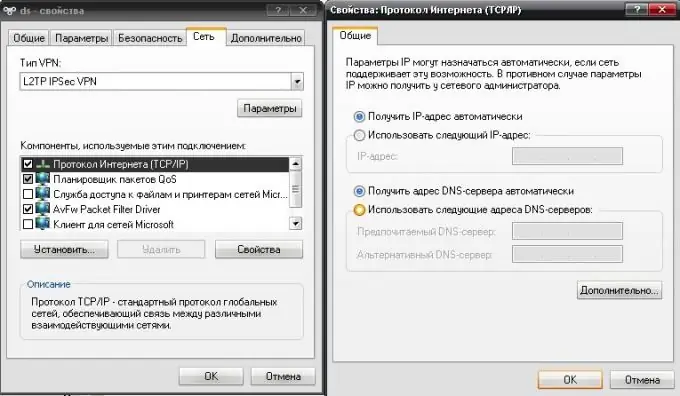
Langkah 4
Sekiranya anda tidak dapat menemui protokol rangkaian TCP / IP dalam senarai protokol, anda mesti memasangnya sendiri. Untuk melakukan ini, dalam sifat sambungan di tab dengan protokol, klik butang "Pasang". Dalam menu yang terbuka, pilih jenis komponen rangkaian "Protokol" dan klik butang "Tambah".

Langkah 5
Pilih protokol rangkaian Microsoft TCP / IP versi 4. dari senarai. Sebilangan besar rangkaian menggunakan versi ini. Klik OK. Seterusnya, pemasangan komponen akan bermula. Ikut arahan wizard pemasangan. Selepas pemasangan, TCP / IP Protokol Internet akan dipaparkan dalam senarai protokol, dan anda akan dapat menguruskannya.






